2023-07-10 260

1.首先打开软件,我们在界面左侧点击“打开”按钮,将需要创建查询的文件添加到软件中。
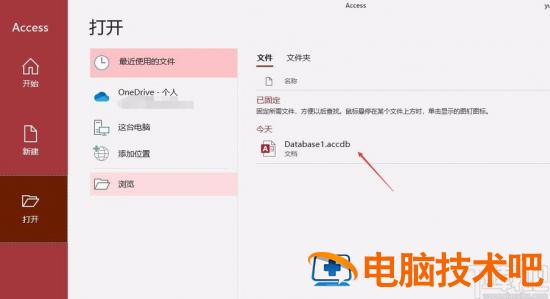
2.将数据表在软件中打开后,我们在界面左侧双击数据表名称,右侧窗口就会显示当前表的数据。
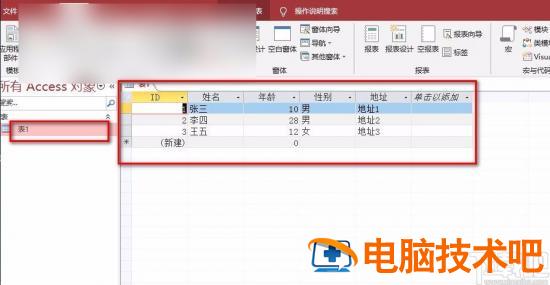
3.接着我们在界面上方的菜单栏中点击“创建”选项,并在其下方找到“查询设计”按钮并点击即可。
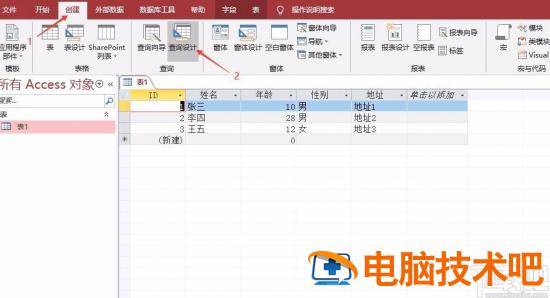
4.然后界面上会弹出一个查询设计对话框,我们在对话框中选择需要创建查询的表名,再依次点击底部的“添加”按钮和“关闭”按钮。
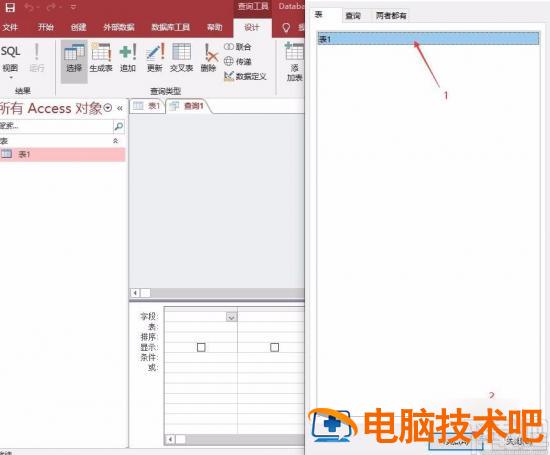
5.之后在查询设计的窗口中,我们找到“字段”选项,点击该选项后面的下拉按钮,在下拉框中选择需要查询的字段。

6.紧接着我们在需要查询的字段下方找到条件输入文本框,我们在框中输入对应的查询条件,比如小编需要查询“年龄”字段,则在该字段下方点击条件输入文本框,在文本框中输入查询条件,如“>20”。
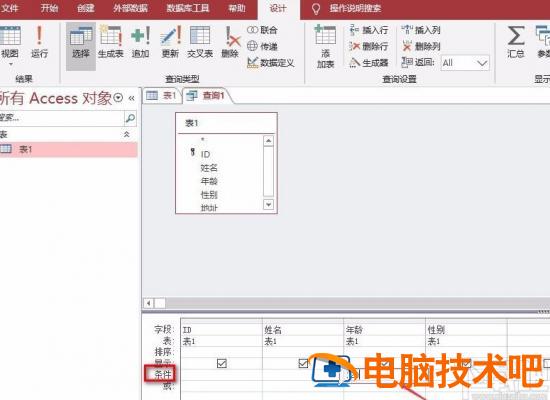
7.接下来点击下图所示的叉号图标按钮关闭设置窗口,并在另存为窗口中输入查询名称,再点击“确定”按钮就可以成功创建并保存查询。
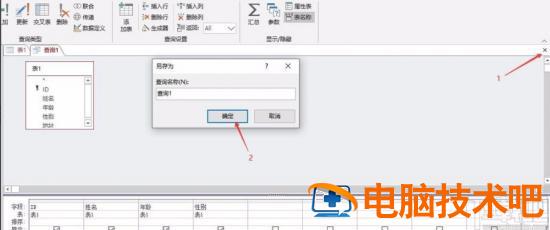
8.最后我们在界面左侧用鼠标双击刚刚创建的查询名称,这时界面右侧就会显示查询的结果,如下图所示,大家可以作为参考。
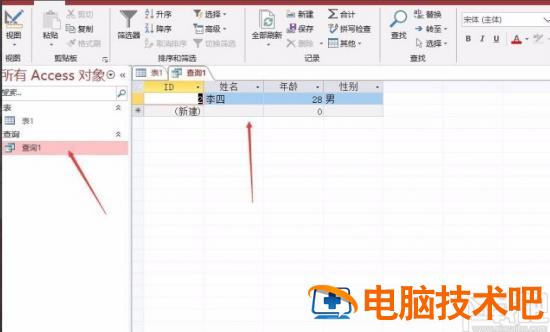
以上就是小编给大家整理的Microsoft Office Access创建查询的具体操作方法,方法简单易懂,有需要的朋友可以看一看,希望这篇教程对大家有所帮助。
原文链接:https://000nw.com/9839.html
=========================================
https://000nw.com/ 为 “电脑技术吧” 唯一官方服务平台,请勿相信其他任何渠道。
系统教程 2023-07-23
电脑技术 2023-07-23
应用技巧 2023-07-23
系统教程 2023-07-23
系统教程 2023-07-23
软件办公 2023-07-11
软件办公 2023-07-11
软件办公 2023-07-12
软件办公 2023-07-12
软件办公 2023-07-12
扫码二维码
获取最新动态
